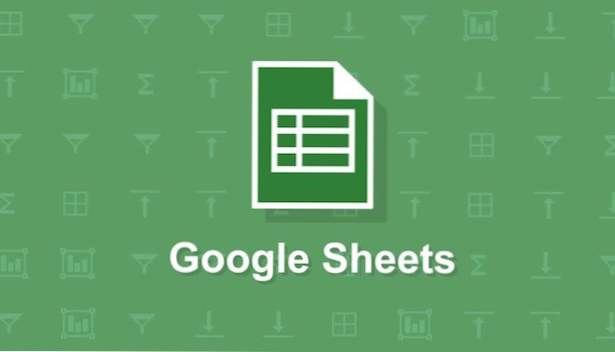
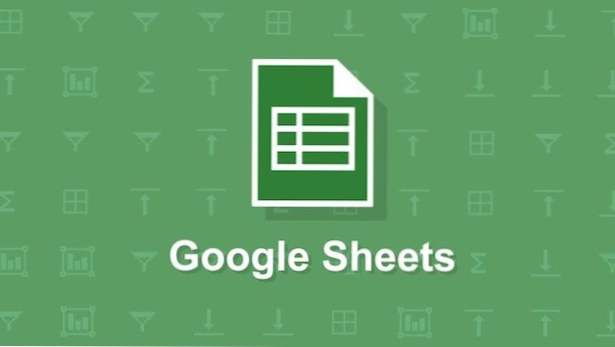
Fogli Google è un'alternativa gratuita a Microsoft Excel con versione mobile e web. I fogli non hanno l'intera gamma di funzionalità di Excel, ma funziona bene con l'interfaccia touch di un telefono cellulare. Anche se non utilizzerei Sheets per gestire dataset di grandi dimensioni o effettuare calcoli seri, ha le funzionalità che probabilmente userò in viaggio. I fogli di lavoro di Google possono essere utilizzati offline o possono essere sincronizzati con il tuo Google Drive in modo che tu possa recuperare tutti i tuoi fogli su qualsiasi computer o dispositivo. Se non hai già l'app Fogli Google, puoi scaricarla seguendo questi collegamenti per Android o iOS.
Questo tutorial ti illustrerà come unire le celle con o senza contenuto. Se hai un foglio di calcolo con un numero elevato di colonne, organizzarlo unendo le celle per creare un'etichetta a più colonne è una buona idea. Vi guiderò anche su come utilizzare la funzione "concatenare" per combinare il contenuto di più celle in una singola cella.
SE SOLO UNA CELLA HA TESTO:
1.Selezionare le celle che vuoi unire. Fallo toccando una cella e afferrando il cerchio blu nell'angolo. Trascinalo per evidenziare tutte le celle che vuoi unire.
2.Toccare ovunque nella regione evidenziata e apparirà un menu di opzioni. premi il freccia a destra fino a quando non viene visualizzata l'opzione per unire le celle.
3. Per formattare le celle appena unite, fare clic su A con alcune linee accanto ad essa nel menu in alto. Mi piace centrare la cella unita e talvolta in grassetto.
SE LE CELLULE HANNO TESTO:
1.Il metodo sopra non funzionerà se più di una cella che si sta unendo ha contenuto. Sostituirà tutte le celle con il contenuto della cella in alto a sinistra. Se si desidera unire le celle e tutte contengono testo, è necessario utilizzare la funzione di concatenazione in una nuova cella. Per unire il nome e il cognome nella colonna dei nomi completi come mostrato di seguito, seleziono la cella in cui voglio inserire il testo unito e scrivo in = CONCATENATE (cella 1, ” “,cella 2) dovecella 1 e cella 2sono le due celle che vuoi unire. Puoi toccare le celle o digitare l'indirizzo della cella, che in questo caso è G2 e H2. Assicurati di aggiungere uno spazio tra virgolette tra le due celle o non ci sarà uno spazio tra i due nomi.

